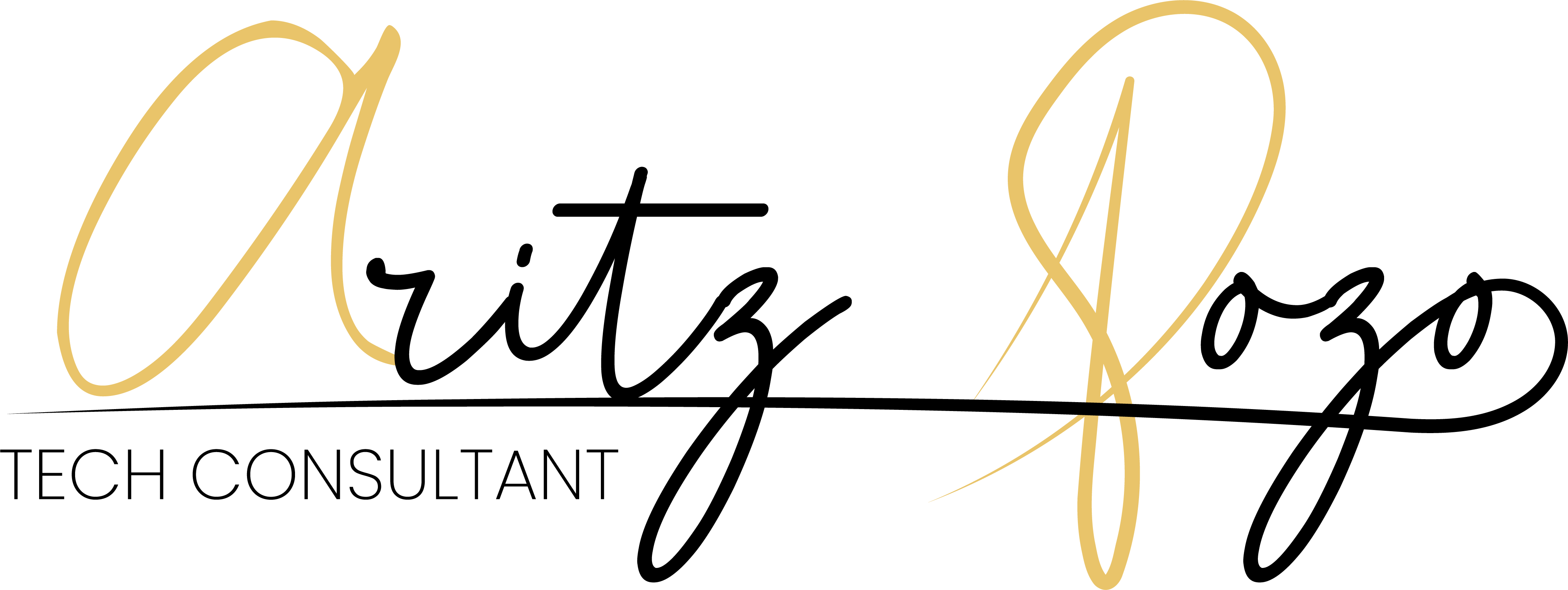¿Qué hacer si el sistema operativo no reconoce un dispositivo conectado?
Los problemas con dispositivos no reconocidos por el sistema operativo son más comunes de lo que pensamos. Un disco duro externo, una impresora o incluso un mouse pueden fallar al conectarse, generando frustración y retrasos en el trabajo. Aunque pareciera algo técnico y complejo, las soluciones suelen estar al alcance.
Este tipo de inconvenientes no solo afecta la productividad, sino que también puede generar pérdidas económicas si se trata de dispositivos críticos para la operación de un negocio. Identificar y solucionar estos problemas de manera eficiente puede marcar la diferencia en el día a día de una empresa. Es crucial entender por qué ocurre este problema para atacarlo de raíz.
Desde cables dañados hasta controladores obsoletos, existen muchas posibles causas para que un dispositivo no sea detectado. Este artículo detalla las razones principales, explica cómo solucionarlas y proporciona estrategias para prevenir futuros incidentes.
Comprender las razones por las que un dispositivo no es reconocido
Cuando un dispositivo no es detectado por el sistema operativo, el problema puede variar desde algo tan simple como un cable mal conectado hasta un fallo grave en el hardware. Es importante iniciar revisando lo básico, como el estado físico de las conexiones y cables. Muchas veces, estos componentes sufren daños con el uso diario, lo que interfiere en la transmisión de datos.
Otra razón común es la falta de compatibilidad entre el dispositivo y el sistema operativo. Algunos dispositivos requieren controladores específicos que no siempre están preinstalados. Sin estos controladores, el sistema operativo no puede interpretar la información del dispositivo, lo que resulta en un error.
Por último, los errores dentro del sistema operativo, como conflictos en la administración de dispositivos, también son una causa frecuente. Estos problemas pueden derivar de actualizaciones incompletas, configuraciones incorrectas o incluso un registro dañado.
Realizar un diagnóstico efectivo para encontrar la causa
Diagnosticar el problema correctamente es el primer paso hacia su solución. Una buena práctica es comenzar revisando el Administrador de dispositivos en Windows o la Utilidad de Discos en macOS. Estas herramientas muestran información sobre los dispositivos conectados y si presentan algún error o conflicto.
Otra acción clave es probar el dispositivo en otro equipo. Si funciona correctamente, el problema está en el sistema operativo original o en su configuración. Cambiar de puerto también puede ayudar a descartar puertos USB dañados o que no estén proporcionando suficiente energía al dispositivo conectado.
Además, actualizar el sistema operativo es esencial. Muchas veces, los fabricantes lanzan parches que resuelven problemas de compatibilidad y mejoran el rendimiento. Sin estas actualizaciones, ciertos dispositivos pueden no funcionar correctamente, incluso si están en buen estado.
Soluciones según el tipo de dispositivo
Los pasos a seguir pueden variar dependiendo del tipo de dispositivo que presenta problemas. Para dispositivos de almacenamiento externo, como discos duros o memorias USB, es importante verificar si están asignados correctamente en el sistema. En Windows, esto se puede hacer asignando manualmente una letra de unidad en la herramienta de administración de discos.
En el caso de periféricos como teclados o impresoras, la solución suele estar en reinstalar o actualizar los controladores. Muchas veces, estos periféricos vienen con un CD o instrucciones para descargar el software necesario desde el sitio web del fabricante. Si no funcionan correctamente, restaurar las configuraciones de fábrica puede ser útil.
Dispositivos de red como módems y adaptadores pueden requerir un enfoque diferente. Verificar la configuración de red, deshabilitar y volver a habilitar el adaptador, o incluso reiniciar el router son pasos básicos que pueden solucionar el problema.
Mantenimiento preventivo para evitar problemas futuros
Evitar que estos problemas ocurran en el futuro requiere un mantenimiento preventivo. Actualizar los controladores regularmente asegura que el sistema operativo pueda comunicarse con los dispositivos de manera eficiente. Las herramientas del fabricante o el software de gestión de controladores pueden automatizar este proceso.
Además, realizar pruebas periódicas para verificar el estado de los dispositivos es una práctica recomendable. Esto ayuda a identificar posibles fallas antes de que se conviertan en problemas mayores. Usar protectores de voltaje y manejar adecuadamente los dispositivos también reduce el riesgo de daños.
Organizar los dispositivos y sus configuraciones también es importante. Crear un inventario de los dispositivos conectados, junto con su documentación y configuraciones, puede ahorrar tiempo en caso de necesitar soporte técnico.
Soluciones prácticas para resolver problemas
- Verifica las conexiones físicas y el cableado: Asegúrate de que los cables no estén dañados y que los puertos funcionen correctamente.
- Revisa el administrador de dispositivos: Identifica conflictos o errores en los dispositivos conectados.
- Actualiza controladores y sistema operativo: Mantén todo actualizado para garantizar la compatibilidad.
- Prueba el dispositivo en otro equipo: Descarta problemas específicos del sistema operativo o del dispositivo.
- Realiza mantenimiento regular: Protege y organiza tus dispositivos para evitar problemas recurrentes.
Abordar los problemas de dispositivos no reconocidos con un enfoque metódico y estructurado puede ahorrar tiempo y evitar frustraciones. Entender las causas, diagnosticar correctamente y aplicar las soluciones adecuadas asegura que los dispositivos funcionen de manera eficiente y contribuyan al éxito de la empresa.